- Google Chromeは、インターネット接続の不良、インターネット接続の不良など、さまざまな理由でページを正しく読み込まない可能性があります。 ファイアウォールの問題、DNSの問題、さらには拡張機能。
- この記事では、いくつかの理由を説明し、それらに対処する方法を紹介します。
- からのステップバイステップガイドに従って問題を修正してください ブラウザエラーハブ.
- 専用エリアでこのブラウザの詳細をご覧ください。 GoogleChromeセクション.
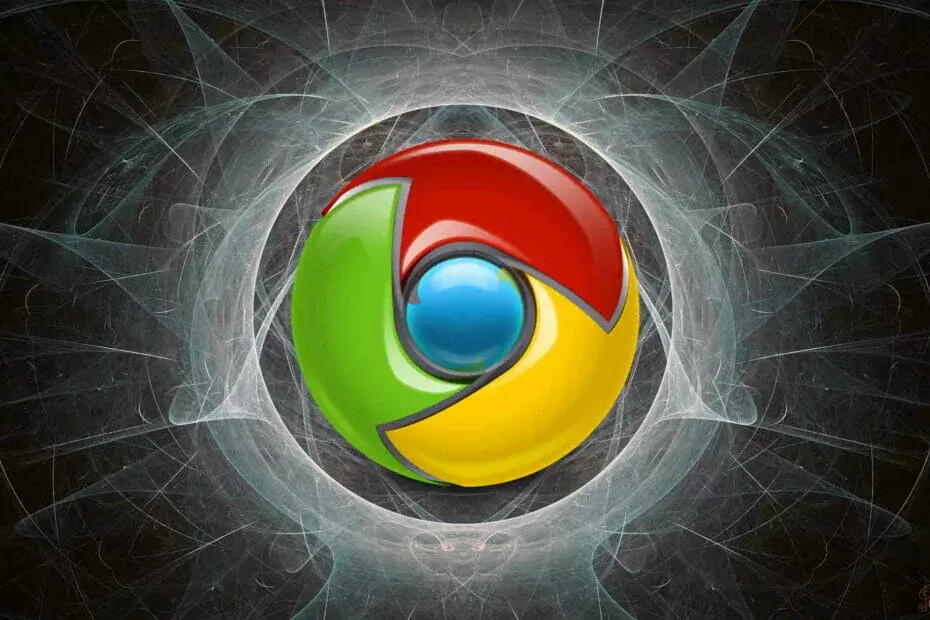
- 簡単な移行:Operaアシスタントを使用して、ブックマークやパスワードなどの既存のデータを転送します。
- リソース使用量の最適化:RAMメモリはChromeよりも効率的に使用されます
- プライバシーの強化:無料で無制限のVPN統合
- 広告なし:組み込みの広告ブロッカーはページの読み込みを高速化し、データマイニングから保護します
- Operaをダウンロード
です グーグルクローム Windows PCにページを正しくロードしていませんか? さて、あなたは一人ではありません。今日の記事では、この問題を解決する方法を紹介します。
Google ChromeがPCにページを正しく読み込まない場合はどうすればよいですか? 最初にすべきことは、タスクマネージャーからすべてのGoogle Chromeプロセスを終了し、それが役立つかどうかを確認することです。 そうでない場合は、キャッシュをクリアするか、別のブラウザに切り替えることを検討してください。
次の解決策は、次の問題に直面している場合にも機能します。
- Chromeがページを読み込まない
- GoogleChromeがページをロードしない
- GoogleChromeがページを正しくロードしない
- Chromeがページを正しく読み込まない
- Chromeはページを読み込みません
Chromeがページを正しくロードしない問題を修正するにはどうすればよいですか?
- T別のブラウザを使用してください
- CCleanerを使用してキャッシュをクリアする
- コンピュータを再起動してください
- GoogleChromeを更新する
- 不要な拡張機能を削除する
- ハードウェアアクセラレーションを無効にする
- GoogleChromeを再インストールします
1. 別のブラウザを試してください

特定のウェブサイトを開く際に問題が発生した場合は、別のウェブサイトを試してみることをお勧めします ブラウザ? OperaはChromeに似ていますが、ユーザーのセキュリティとプライバシーに重点を置いています。
オペラ あなたのプライバシーを保護し、内蔵のおかげで VPN アンチトラッキング機能を使用すると、安全かつ匿名でWebを閲覧できます。
含まれている広告ブロッカーとアンチクリプトマイニング機能により、WebページがCPUに負担をかけないようになります。
新しいブラウザはまた、新たなスタートを意味します。 Chromeからブックマークを簡単にインポートできます。
から利益を得る:
- サイドバーに統合されたメッセンジャー
- ブラウジングしながらビデオを見るためのフローティングビデオウィンドウ
- タブをグループ化して簡単に整理するためのワークスペース

オペラ
Operaブラウザを使用してページを正しくロードします。 Chromeの最良の代替品。
ウェブサイトを訪問
2. CCleanerを使用してキャッシュをクリアする
- CCleanerをダウンロードします。
- インストールし、指示に従ってインストールを完了します。
- インストール後、起動 CCleaner 次に、をクリックします クリーナー メニュー。
- の中に レジストリクリーナー メニューで、必ず選択してください グーグルクローム の中に アプリケーション タブ。
- 今、をクリックします 分析する オプション。
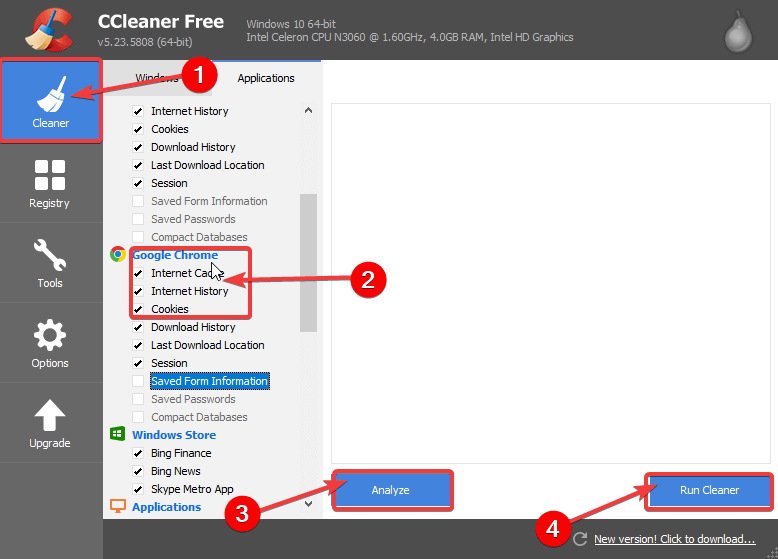
- CCleanerがスキャンを終了したら、をクリックします ランクリーナー.
Google Chromeがページを適切に読み込まない場合は、キャッシュをクリアすると役立つことがあります。
CCleaner 一般的にあなたのコンピュータを助けるより多くの機能が含まれています。
システムスキャンを実行して、潜在的なエラーを発見します

Restoroをダウンロード
PC修復ツール

クリック スキャン開始 Windowsの問題を見つけるために。

クリック 全て直す 特許技術の問題を修正するため。
Restoro修復ツールを使用してPCスキャンを実行し、セキュリティの問題と速度低下の原因となるエラーを見つけます。 スキャンが完了した後、修復プロセスにより、破損したファイルが新しいWindowsファイルおよびコンポーネントに置き換えられます。
次の目的で使用することもできます。
- ブラウザの履歴をクリアする
- レジストリの問題をクリーンアップする
- スタートアッププログラムを無効にする
- ジャンクファイルをきれいにする

CCleaner
#1 PCCleanerでChromeエラーと一般的にPCの問題を修正します。
ウェブサイトを訪問
3. コンピュータを再起動してください
- 押す Ctrl + Shift + Esc を起動するには タスクマネージャー.
- の中に タスクマネージャー ウィンドウで、をクリックします グーグルクローム 次にをクリックします 終了プロセス.

- 次に、PCを再起動します。
- PCを再起動した後、Google Chromeを起動して、ページが正しく読み込まれているかどうかを確認できます。
Google Chromeがページを正しく読み込まない場合、最も簡単な解決策は、すべてのChromeプロセスを閉じてPCを再起動することです。
この回避策の後でページが正しく読み込まれない場合は、次の回避策に進むことができます。
GoogleChromeをWindows10で開くのに永遠にかかりますか? これが修正です
4. GoogleChromeを更新する
- ローンチ Google Chrome> ┇ >ヘルプ> GoogleChromeについて.
- これにより、利用可能なGoogleChromeアップデートが確認されます。
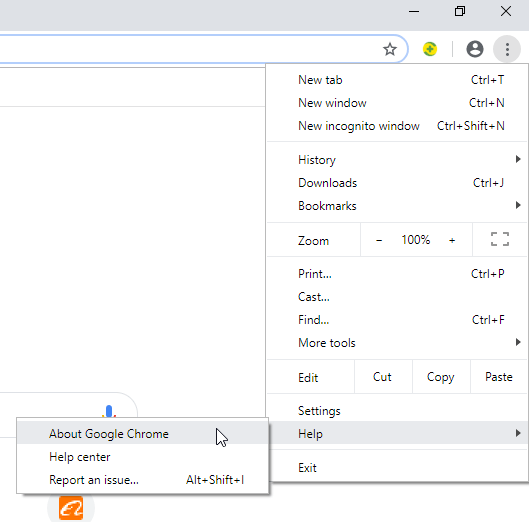
- これにより、利用可能なGoogleChromeアップデートが確認されます。
- 選択する GoogleChromeを更新する.
- ここで、更新が完了するのを待ちます。
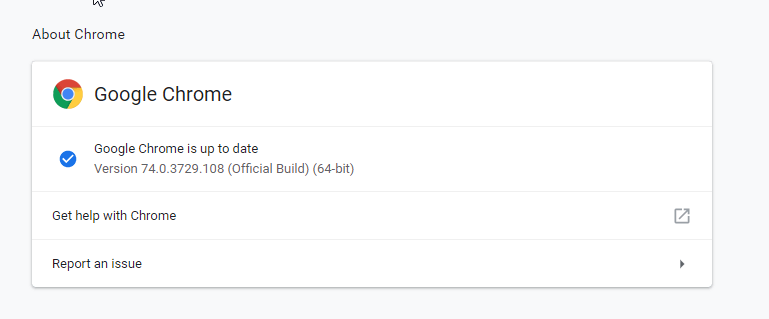
- その後、GoogleChromeを再起動します。
古いブラウザを使用すると、Webサイトが正しく読み込まれなくなる可能性もあります。 したがって、問題を修正するには、GoogleChromeを更新する必要があります。
5. 不要な拡張機能を削除する
- ローンチ グーグルクローム.
- Google Chromeウィンドウで、に移動します ┇ >その他のツール>タスクマネージャー.
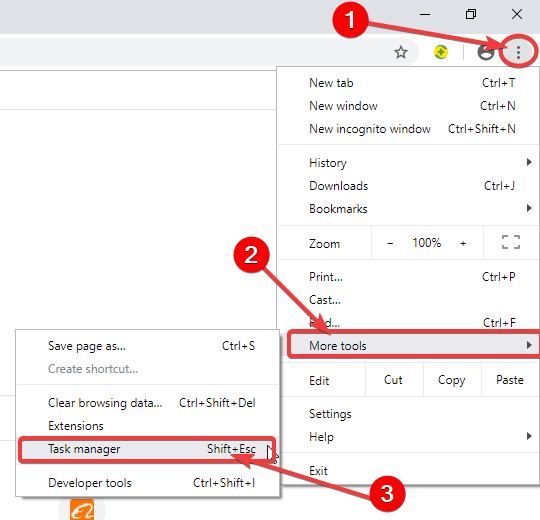
- 拡張機能をクリックして、をクリックします 終了プロセス 拡張機能を無効にします。
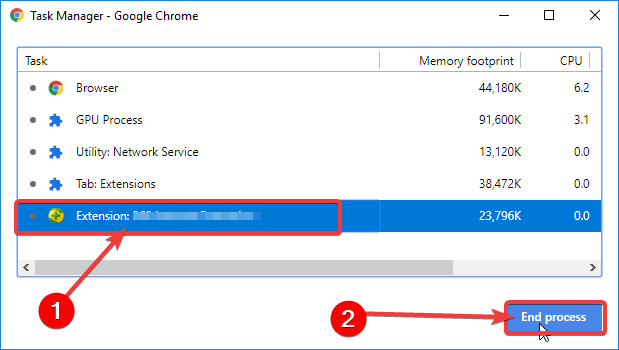
- その後、拡張機能の削除に進むことができます。
Google Chromeがページを正しく読み込まない場合は、拡張機能が問題である可能性があります。 したがって、問題のある拡張機能を無効にするか削除する必要があります。
または、拡張機能ページを起動して、GoogleChrome拡張機能を無効にすることもできます。
これを行う方法は次のとおりです。
- GoogleChromeを起動します。
- Google Chromeウィンドウで、に移動します ┇ >その他のツール> 拡張機能. またはコピーアンドペースト chrome:// extensions GoogleChromeのURLバーに入力します。
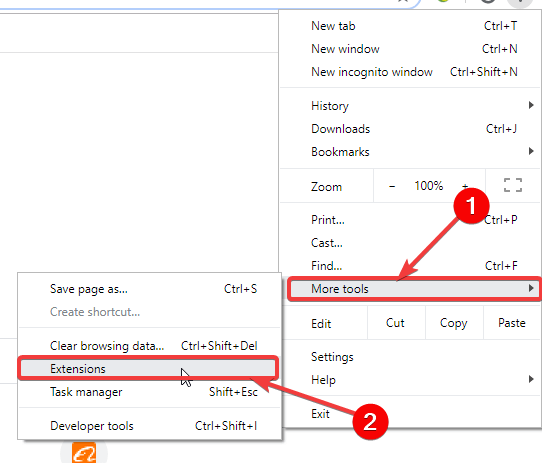
- 次に、無効にする拡張機能を見つけて、 有効 Chrome拡張機能を無効にするボックス。
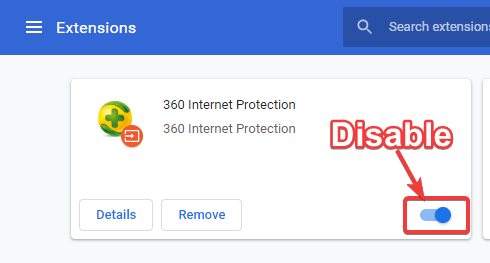
- Chrome拡張機能を削除するには、 削除する Chrome拡張機能の横にあるオプション。
6. ハードウェアアクセラレーションを無効にする
- ローンチ グーグルクローム.
- Google Chromeウィンドウで、に移動します ┇ >設定> 詳細>可能な場合はハードウェアアクセラレーションを使用する.
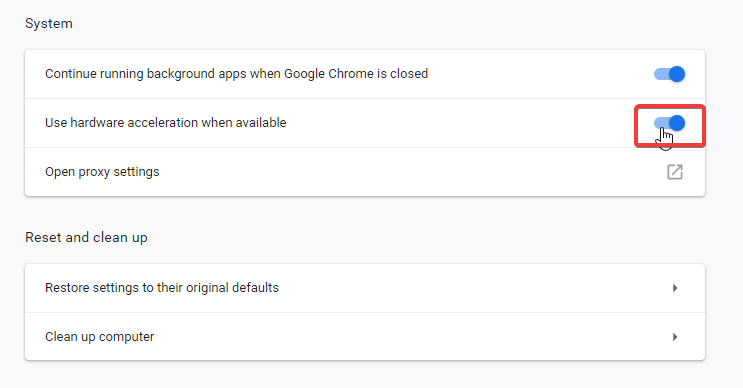
ハードウェアアクセラレーションにより、GoogleChromeはハードウェアを利用してパフォーマンスを向上させることができます。 ただし、この機能により、Webページが正しく読み込まれない場合があります。 したがって、GoogleChromeでハードウェアアクセラレーションを無効にする必要があります。
7. GoogleChromeを再インストールします
- に移動 開始 >開く アプリと機能 > GoogleChromeを見つけて選択します。

- クリックしてください アンインストール オプション。
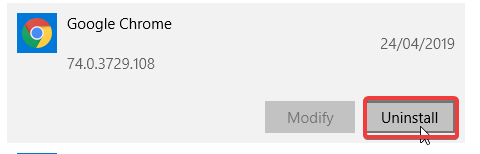
- 次に、Googleの公式ウェブサイトにアクセスして、新しいバージョンのブラウザをインストールします。
Google Chromeが完全に削除されるようにするには、次を使用する必要があります アンインストーラソフトウェア 残ったChromeファイルまたはレジストリエントリを削除します。
これらは、GoogleChromeがページを正しく開いていない場合に役立つ可能性のあるソリューションのほんの一部です。 私たちのすべてのソリューションを自由に試して、どれがあなたのために働いたかを私たちに知らせてください。
 まだ問題がありますか?このツールでそれらを修正します:
まだ問題がありますか?このツールでそれらを修正します:
- このPC修復ツールをダウンロードする TrustPilot.comで素晴らしいと評価されました (ダウンロードはこのページから始まります)。
- クリック スキャン開始 PCの問題を引き起こしている可能性のあるWindowsの問題を見つけるため。
- クリック 全て直す 特許技術の問題を修正する (読者限定割引)。
Restoroはによってダウンロードされました 0 今月の読者。
よくある質問
接続が中断された可能性があります。 または、マルウェアが存在する可能性があります 削除する必要があります すべてをブロックしているからです。
Chromeでページが読み込まれない場合は、この記事を確認してください。 Chromeがページを正しく読み込まない問題を修正.
プロセス自体は一般的に高速で、数秒で完了します。 Chromeの動きが遅すぎる場合は、 それをスピードアップする これらのヒントで。


